出力ファイル名をクリックすると、指定した条件が表示されます。
申請データと添付ファイルをファイル出力する
申請データをCSV形式に変換したファイルと、申請データに添付されたファイルを、1ファイルに圧縮して出力します。(ファイルの作成には時間がかかります。)
step1 申請データファイル出力画面を表示し、「申請書に入力した情報と添付ファイルデータ」をクリックします。
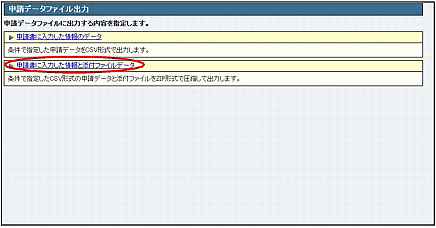
※申請データファイル出力画面の表示方法→「申請データファイル出力画面を表示する」
申請データファイル出力(申請書に入力した情報と添付ファイルデータ)画面が表示されます。
step2 「ファイル出力」ボタンをクリックします。
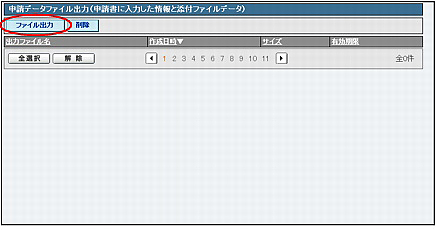
条件の入力画面が表示されます。
step3 申請データおよび添付ファイルを出力する際の条件を入力し、「作成」ボタンをクリックします。
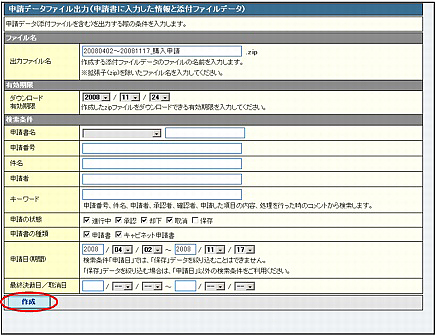
| ファイル名 | |
|---|---|
| 出力ファイル名 | 出力ファイルのファイル名を入力します。 ※拡張子(.zip)を除いたファイル名を入力してください。 ※空欄の場合、YYYYMMDD_HHMM.zipになります。 |
| 有効期限 | |
| ダウンロード有効期限 | 作成するZIPファイルのダウンロード有効期限を入力します。 |
| 検索条件 | |
| 申請書名 | 申請書名を選択または入力します。 |
| 申請番号 | 申請番号を入力します。 |
| 件名 | 申請者が作成した件名を入力します。 |
| 申請者 | 申請者のユーザー名を入力します。 |
| キーワード | キーワードを入力します。 |
| 申請の状態 | 該当する状況(進行中、承認、却下、取消、保存)を選択します。 |
| 申請書の種類 | 申請書の種類を選択します。 |
| 申請日(期間) | 検索対象とする申請日の範囲を設定します。 |
| 最終決裁日/取消日 | 検索するファイルの最終決裁日もしくは取消日を入力します。 |
一括ダウンロードファイルの作成依頼が正常に受け付けられると、次手順のような画面が表示されます。
step4 「OK」ボタンをクリックします。
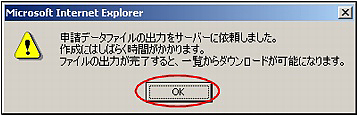
一覧が表示されます。作成中の圧縮ファイルには、「出力ファイル名」に「作成中」と表示されます。
step5 10分程度(データ量に依存します)経ってから申請データファイル出力(申請書に入力した情報と添付ファイルデータ)画面を表示します。
step6 「作成中」の表示が「ダウンロード」ボタンに変わっていたら、該当のファイルの「ダウンロード」ボタンをクリックします。
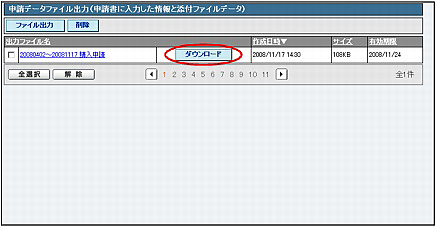
ファイルのダウンロード画面が表示されます。
ポイント
step7 「保存」ボタンをクリックします。
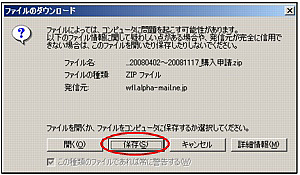
名前を付けて保存画面が表示されます。
step8 任意の場所に保存します。
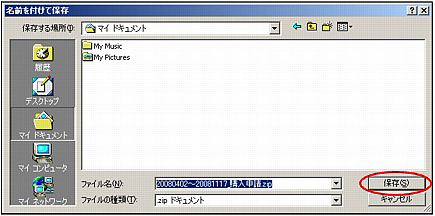
step9 保存したZIPファイルを解凍すると、その内容が表示されます。
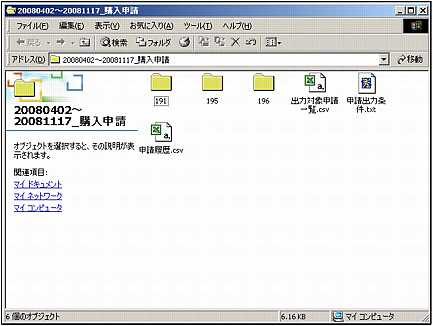
| 申請履歴.csv | |
|---|---|
| A列 | 申請番号が表示されます。 ※作成中のため、いったん保存の状態になっている申請書は空欄になります。 |
| B列 | 申請者名が表示されます。 |
| C列 | 申請日時が表示されます。 |
| D列 | 申請書名が表示されます。 |
| E列 | 申請の状態が表示されます。 |
| F列以降 | 申請書の種類、内容、進行状況が表示されます。 |
| 出力対象申請一覧.csv | |
| 申請番号 | 申請番号が表示されます。 |
| 件名 | 申請書名が表示されます。 |
| 状態 | 申請の状態(進行中、承認、却下、取消、保存)が表示されます。 |
| 申請者 | 申請者名が表示されます。 |
| 承認期限 | 申請書に設定されている承認期限が表示されます。 |
| 申請日時 | 申請日時が表示されます。 |
| ファイル名 | 添付ファイルのファイル名が表示されます。 ※1つの申請書に複数のファイルが添付されている場合は、セル内に改行して表示されます。 |
| フォルダ | |
| 数字(申請番号)のついたフォルダ | フォルダの中には、申請書に添付されているファイルが保存されています。 ※フォルダの数字は、申請書の申請番号と対応しています。 ※申請書にファイルが添付されていない場合、フォルダは作成されません。 |
ヒントダウンロードしたファイルを解凍するには?
圧縮ファイルの解凍には解凍ソフトをご利用ください。解凍ソフトはフリーソフトとして数多く配布されています。